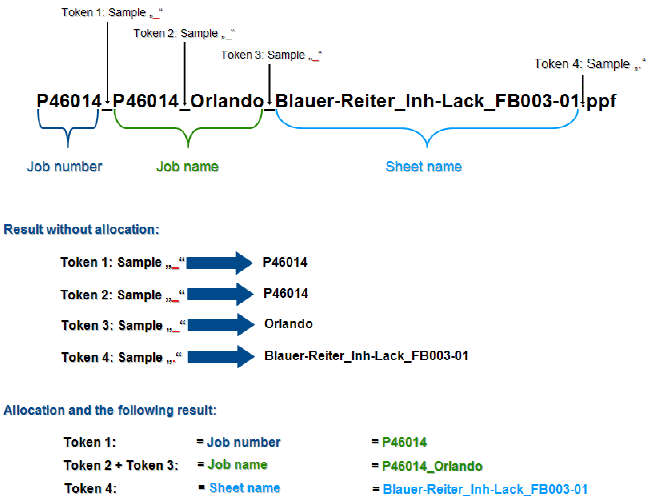
Creare una nuova regola di attribuzione
Dato che la procedura è sempre uguale, descriviamo qui solo un esempio.
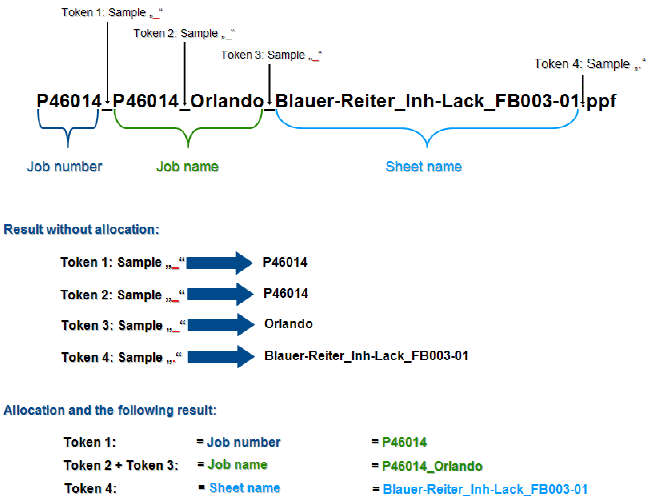
Il nome del file PPF/CIP, che genera il sistema di prestampa, contiene come informazioni il numero dell’ordine, la designazione dell’ordine e la denominazione del foglio. La separazione delle singole informazioni in questo caso avviene mediante il carattere (modello) «_».
Per poter filtrare le informazioni sopra indicate, devono essere definiti almeno quattro token (vedere la figura sopra).
1.Passate alla visualizzazione «Amministrazione > Sistema».
2.Selezionate il server del Prinect (nome del computer del server).
3.Scorrete l’area «Servizio di collegamento JDF».
4.Nell’area «Importazione PPF» fate clic sul pulsante «Proprietà».
Si apre la finestra di configurazione per l’importazione PPF.
5.Selezionate la cartella «Regole di attribuzione».
6.Richiamate la voce «Nuova entrata» del menu contestuale.

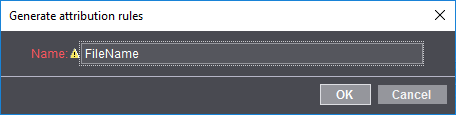
7.Immettere il nome della nuova regola di attribuzione.
8.Fate clic su «OK».
La nuova regola di attribuzione viene applicata ed appare la finestra successiva, nella quale potete ora definire i token.

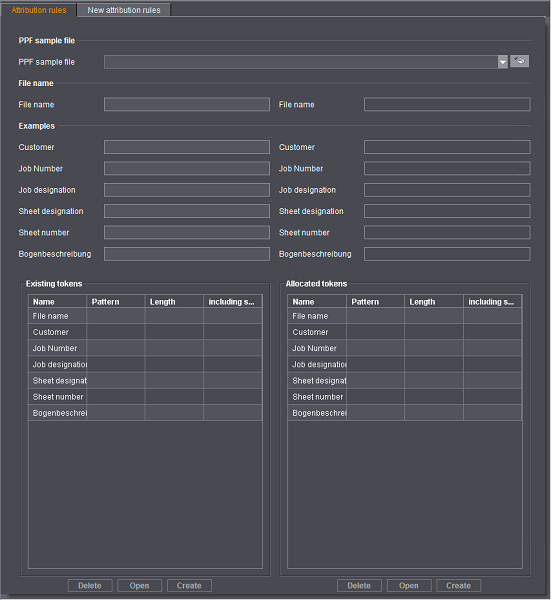
9.Nell’area «Token esistenti» sono elencate le possibili voci, per le quali si possono definire token.
10.Selezionate la voce per la quale si desidera definire dei token.
In questo esempio la voce «Nome file», poiché si vogliono filtrare informazioni dal nome di file PPF/CIP.

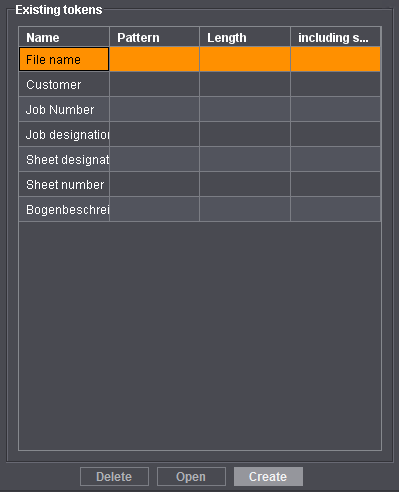
Il passo successivo è definire i token per l’impostazione selezionata «Nome file». Un token è composto sempre da una lunghezza e/o da un modello.
11.Fate clic sul pulsante «Crea».
In alternativa, potete anche selezionare la voce «Crea» del menu contestuale.

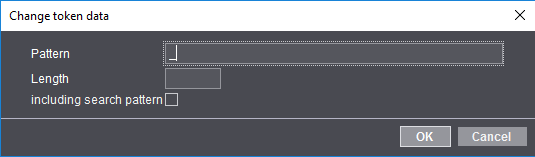
·Modello: Un modello rappresenta un (o più) separatore che identifica come attributo un token come parte del nome di file e che lo separa dagli altri attributi. Questo vuol dire che il numero di caratteri specificato tramite l’attributo «Lunghezza» e che sono situati davanti a questo modello, vengono interpretati come token.
·Lunghezza: Indica da quanti caratteri è composto il token.
·Opzione «Modello incluso»
Se attivate questa operazione, il modello immesso viene aggiunto all’informazione filtrata.
12.Nel campo d’immissione, immettete nell’area «Modello» il carattere «_».
In questo esempio il numero d’ordine è «P46014» e nel nome del file PPF viene separato dalle restanti informazioni con il carattere «_» (P46014_P46014_Orlando_Blauer-Reiter_Inh-Lack_FB003-01.ppf)
13.Fate clic su «OK».
Il token viene salvato sotto il nome «FileName1» e visualizzato nell’area «Token esistenti». Con questo token, dal nome di file PPF/CIP viene filtrata l’informazione «P46014».

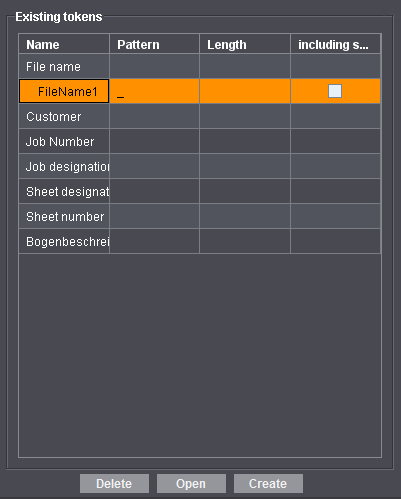
14.Contrassegnate la voce «Nome del file».
15.Fate clic sul pulsante «Crea», per definire il secondo token.

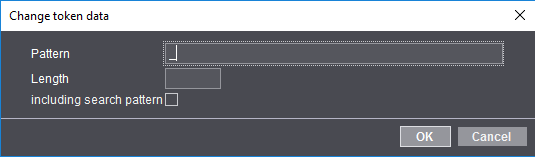
16.Nel campo d’immissione, immettete nell’area «Modello» il carattere «_».
17.Fate clic su «OK».
Il token viene salvato sotto il nome «FileName2» e visualizzato nell’area «Token esistenti».

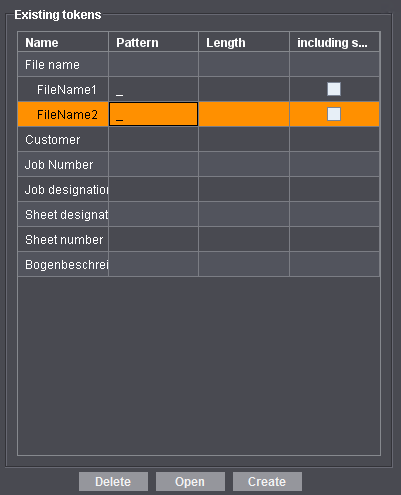
18.Per l’esempio, definite adesso ancora due altri token e ripetete i passi di lavoro da 11 a 13.
·Il token «FileName3» contiene il modello «_».
·Il token «FileName4» contiene modello «.».
La lista nell’area «Token esistenti» deve allora avere l’aspetto rappresentato nell’illustrazione seguente.

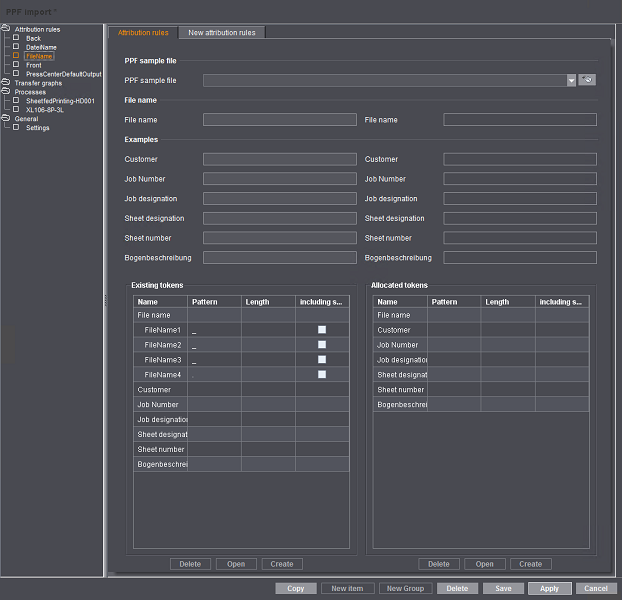
19.Una volta che tutti e quattro i token per il filtraggio di informazioni dal nome file sono stati definiti, è necessario definire le assegnazioni.
Definisci assegnazione
Per l’esempio devono essere effettuate le assegnazioni riportate nella figura successiva.


Nell’area «Token assegnati» sono elencati gli attributi PPF/CIP, che possono essere generati mediante token definiti precedentemente.

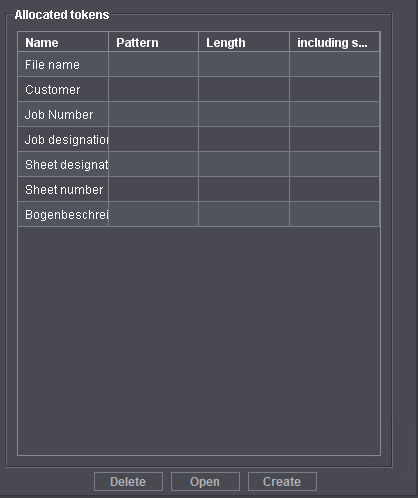
L’assegnazione dei token ad un attributo PPF/CIP si effettua tramite «Drag & Drop». Un attributo PPF/CIP può anche essere generato da più token. A tale scopo, tra i token deve essere definito un separatore.
L’assegnazione dei token e l’inserimento di un separatore vengono descritti qui di seguito sulla base di un esempio.

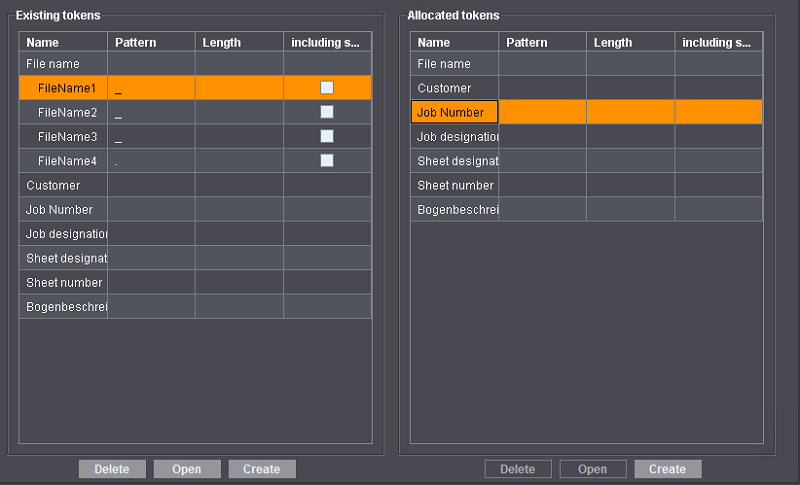
Come prima cosa, dal token «FileName1» viene generato il numero dell’ordine.
20.Nell’area «Token esistenti» selezionate il token la voce «FileName1» e tenete il tasto sinistro del mouse premuto.
21.Ora, con il mouse trascinate il token nell’area destra «Token assegnati» sull’attributo «Numero ordine» e rilasciate qui il tasto sinistro del mouse.
La voce «FileName1» è così assegnata al numero dell’ordine.

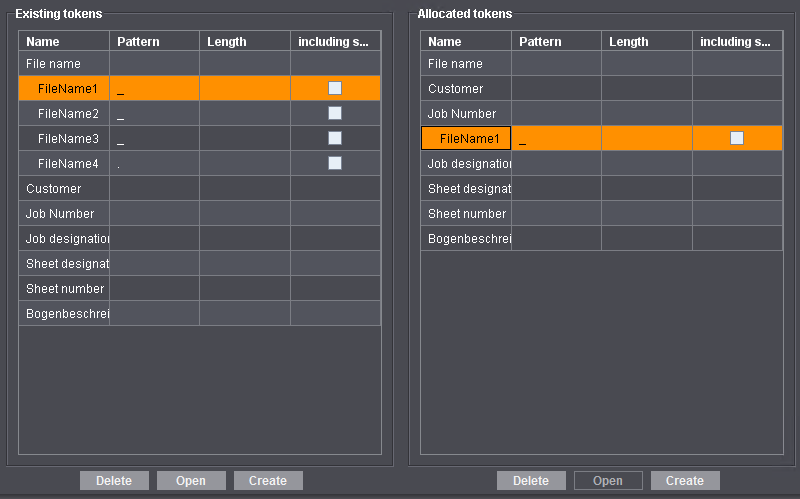
Dopo ciò, dai token «FileName2» e «FileName3» viene generata la designazione dell’ordine.
22.Nell’area «Token esistenti», selezionate la voce «FileName2» e tramite «Drag & Drop» (come descritto prima) trascinatela nell’area «Token assegnati» sull’attributo PPF/CIP «Designazione ordine».
L’area «Token assegnati» deve avere ora questo aspetto:

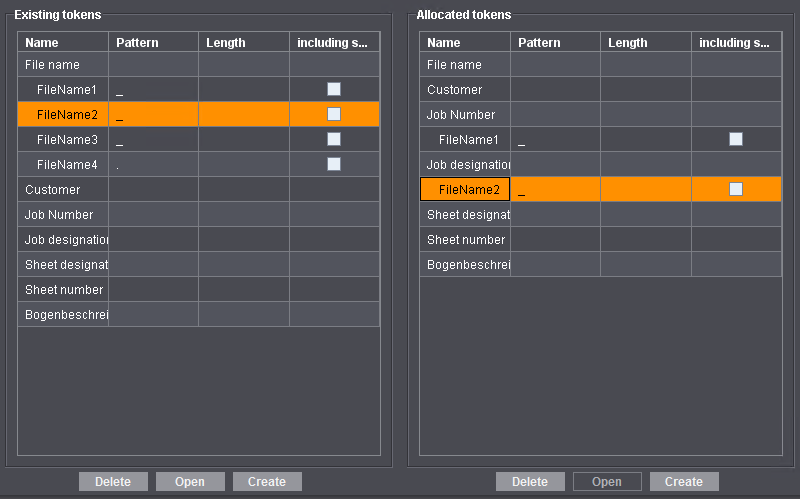
Poiché la designazione dell’ordine viene generata da due token, e questi non devono essere semplicemente scritti uno dopo l’altro, dovete ora definire un separatore.
23.Nell’area «Token assegnati» selezionate il token «FileName2» e fate clic sul pulsante «Crea».
In alternativa, potete anche richiamare la voce «Crea» del menu contestuale.

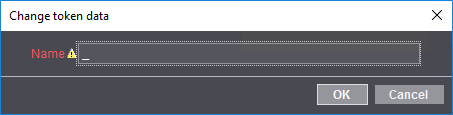
24.Immettete il separatore «_» e confermate con «OK».
Il separatore si trova ora nell’area «Token assegnati» sotto il token «FileName2».

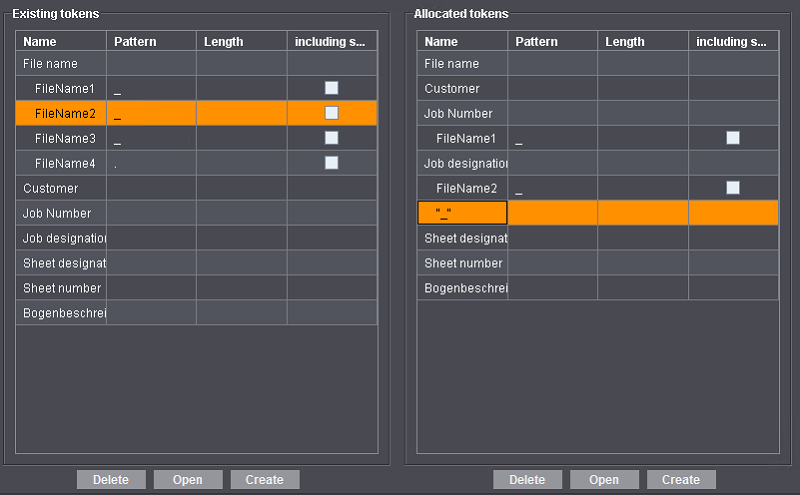
25.Nell’area «Token esistenti» selezionate il token «FileName3» e trascinatelo sul separatore nell’area «Token assegnati».
L’area «Token assegnati» deve avere ora questo aspetto:

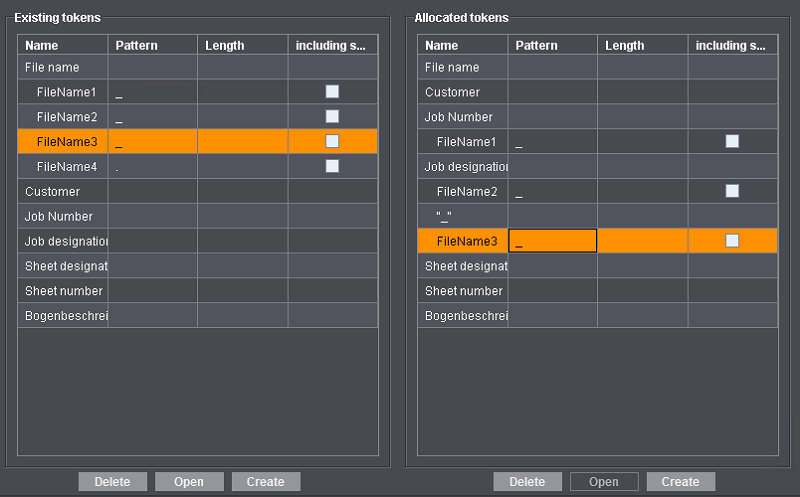
La designazione dell’ordine è ora composta come segue: FileName2_FileName3.
Successivamente, dal token «FileName4» viene generata la denominazione del foglio.
26.Nell’area «Token esistenti» selezionate il token «FileName4» e trascinatelo nell’area «Token assegnati» sull’attributo «Denominazione foglio».
L’area «Token assegnati» deve avere ora questo aspetto:

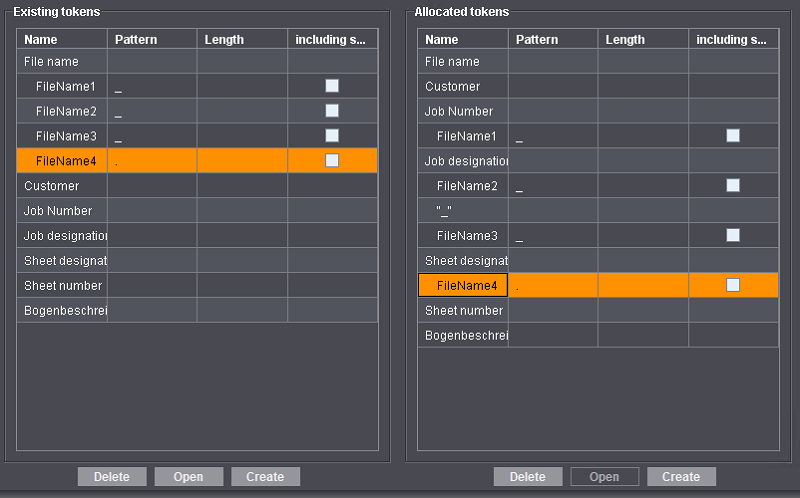
27.Confermate con «Salva».
Adesso è possibile controllare nell’anteprima gli effetti delle assegnazioni definite in precedenza.